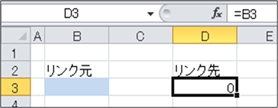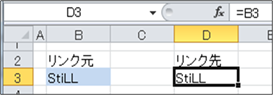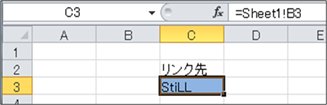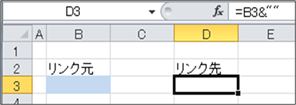|
|
|
|
|
|
|
|
|
|
|
|
�StiLL�Excel���306 Excel��{--�f�[�^�̃����N�̍\�� |
|
|
|
|
|
|
|
|
|
|
|
|
|
|
|
��Excel�ł́A�C�ӂ̃Z���փ����N���邾���łȂ��A�I�u�W�F�N�g�ɔC�ӂ̃Z���փ����N��������A�w�肵���͈͂��J�����@�\�ɂ���ă����N�����邱�Ƃ��ł��܂��B�܂��A�O���f�[�^�Ƃ̃����N��n�C�p�[�����N�ɂĊO���̃t�@�C���ȂǂƂ������N�ł��܂��B |
���Ή����@�F�����̋@�\�̏ڍׁA�����Đݒ���@�́A�����[���T�[�r�X�̃o�b�N�i���o�[���Q�Ɖ������B |
�������Ӊ������B�O���f�[�^���擾����ꍇ�A���̎擾�f�[�^�̃f�[�^���ւ̏������݂͂ł��܂���B |
|
|
|
|
|
|
|
|
|
|
|
|
|
����́A�o�b�N�i���o�[072�ł��Љ�� Excel��{--�f�[�^�̃����N�̍\�� |
|
|
|
�� Excel2010�ł����Љ�܂��B |
|
|
|
|
|
|
|
|
|
|
|
|
|
|
|
|
|
|
�� |
Excel2003�ȑO�̃o�[�W�����ł̕��@�́A�ȉ��̃o�b�N�i���o�[�����Q�Ƃ��������B |
|
|
|
�y�o�b�N�i���o�[072�z
Excel��{--�f�[�^�̃����N�̍\�� |
|
|
|
|
|
|
Excel2007�ł͖{�쐬���@�Ɠ����ł��B |
|
|
|
|
|
|
|
|
|
|
|
|
|
|
|
|
|
|
|
|
|
|
|
|
|
���Z���̃����N |
|
|
|
|
|
|
|
|
|
�@�Z���ւ̃����N |
|
|
|
|
|
|
|
|
|
�Z���̒l�𑼂̃Z���Ƀ����N������ꍇ�́A�u=�Z���Ԓn�v���g���܂��B |
|
|
|
|
�Ⴆ�A���}�̂悤�ɁA�Z��B3�̒l���Z��D3�Ƀ����N���������ꍇ�́A�Z��D3�́u=B3�v�� |
|
|
���܂��B |
|
|
|
|
|
|
|
|
|
|
|
|
|
|
|
|
|
|
|
|
|
|
|
|
|
|
|
|
|
|
|
|
|
|
|
|
|
|
|
|
|
|
|
|
|
|
|
���̃V�[�g�Ƀ����N������ꍇ�́A�u�V�[�g��!�Z���Ԓn�v�Ƃ��邱�ƂŃV�[�g�Ԃ̃����N���ł��܂��B |
|
|
|
|
|
|
|
|
|
|
|
|
|
|
|
|
|
|
|
|
|
|
|
|
|
|
|
|
|
|
|
|
|
|
|
|
|
|
�����N���Ă���Z���̃����N���̂𑼂̃Z���ɃR�s�[�������ꍇ�́A[�����N�\��t��]�̋@�\�� |
|
|
�g���܂��B�����͓����[���T�[�r�X���o�b�N�i���o�[232���Q�Ɖ������B |
|
|
|
�܂��A�Z���̃����N�ɂ́u��ΎQ�Ɓv�A�u���ΎQ�Ɓv�A�����āu�����Q�Ɓv��3��ނ�����܂��B |
|
|
�i�����̏ڍׂɂ��ẮA�����[���T�[�r�X���o�b�N�i���o�[246���Q�Ɖ������j |
|
|
|
|
|
|
|
|
|
|
|
|
|
|
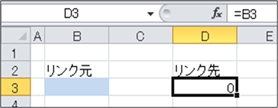
| �Ȃ��A�����N���Z�����̏ꍇ
�����N��Z���ɂ́u0�v���\������܂��B |
|
|
|
|
|
|
|
|
|
|
|
|
|
|
|
|
|
|
|
|
|
|
|
|
|
|
|
|
|
|
|
|
|
|
|
|
|
|
|
|
|
|
|
|
|
|
|
|
|
|
|
|
|
|
|
|
|
|
|
|
|
|
|
|
|
|
|
|
|
|
|
|
|
|
|
|
|
|
|
|
|
|
|
|
|
|
|
|
�����N�����̏ꍇ�ł��u=�Z���Ԓn&""�v���g���Ɓu0�v�͕\������܂���B |
|
|
|
|
|
|
|
|
|
|
|
|
|
|
|
|
|
|
|
|
|
|
|
|
|
|
|
|
|
|
|
|
|
|
|
|
|
|
|
|
|
|
|
|
|
|
�A�I�u�W�F�N�g�̃����N |
|
|
|
|
|
|
|
|
�e�L�X�g�{�b�N�X�Ȃǂ̃I�u�W�F�N�g�ւ��Z���̒l�������N�����邱�Ƃ��ł��܂��B |
|
|
|
�����͓����[���T�[�r�X���o�b�N�i���o�[232���Q�Ɖ������B |
|
|
|
|
���[�h�A�[�g�̏ꍇ���I�u�W�F�N�g�̃����N�Ɠ������@�ŃZ���̒l�������N�����邱�Ƃ��ł��܂��B |
|
�Ȃ��A�uMS Excel
5.0�_�C�A���O�v��uUserForm�v�ɓ\��t�����{�^�����A�e�L�X�g�{�b�N�X�� |
|
|
���l�ɁA�Z���̒l�ƃ����N�����邱�Ƃ��ł��܂��B |
|
|
|
|
|
|
|
|
|
|
|
|
|
|
|
|
|
���J�����@�\ |
|
|
|
|
|
|
|
|
|
�J�����@�\���g���ƁA�w�肵���͈͂��u�}�v�Ƃ��ĕ\������A�f�[�^�̍X�V�����f����܂��B |
|
|
�i���̋@�\�̏ڍׂɂ��ẮA�����[���T�[�r�X���o�b�N�i���o�[289���Q�Ɖ������j |
|
|
|
|
|
|
|
|
|
|
|
|
|
���O���f�[�^�Ƃ̃����N |
|
|
|
|
|
|
|
|
�O���f�[�^����荞�݂��ނ��Ƃ��ł��܂��B |
|
|
|
|
|
|
�i�ݒ���@�ɂ��ẮA�����[���T�[�r�X���o�b�N�i���o�[285���Q�Ɖ������j |
|
|
���ӁF |
|
|
|
|
|
|
|
|
|
|
���̃f�[�^�̌��f�[�^���X�V���邱�Ƃ͂ł��܂���B |
|
|
|
|
|
|
|
|
|
|
|
|
|
|
|
|
���n�C�p�[�����N |
|
|
|
|
|
|
|
|
|
���̃t�@�C����WEB���Ƃ̃����N�ɂ́A�n�C�p�[�����N���g���܂��B |
|
|
|
|
�i�ݒ���@�ɂ��ẮA�����[���T�[�r�X���o�b�N�i���o�[240���Q�Ɖ������j |
|
|
|
|
|
|
|
|
|
|
|
|
|
|
|
�o�b�N�i���o�[�͉��L��育�Q�Ƃ��������B |
|
|
|
|
|
|
http://www.still.co.jp/excel/ems.html |
|
|
|
|
|
|
|
|
|
|
|
Copyright(C) �A�C�G���A�C�����������@���f�]�ڂ��ւ��܂� |
|
|
|
|
|
|
|
|
|
|
|
|